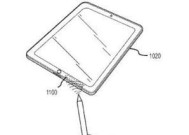平板电脑使用中遇到的问题如何解决?
- 电子常识
- 2025-07-20
- 35
- 更新:2025-07-19 14:15:21
平板电脑以其轻便、功能全面的特点,成为现代人日常娱乐和工作的得力助手。然而,在使用过程中,用户难免会遇到各种问题。本文旨在为读者提供全面的解决方案,帮助您快速诊断并解决平板电脑使用中的各种问题。
平板电脑卡顿问题的解决办法
平板电脑运行卡顿是用户经常遇到的问题之一。检查是否有太多应用程序在后台运行,占用过多系统资源。可以尝试关闭不必要的应用程序或重启平板电脑。定期清理缓存和更新软件版本也是必要的步骤。
深度指导步骤:
1.关闭后台应用:在任务管理器中查看当前运行的应用程序,关闭那些不需要的应用。
2.重启平板电脑:长按电源键,选择重启,以释放占用的资源。
3.清理缓存:进入设置→存储→缓存数据,清除不需要的缓存文件。
4.检查系统更新:进入设置→关于平板→系统更新,确保您的平板电脑运行在最新系统上。

屏幕触摸失灵的解决办法
屏幕触摸失灵可能是由于屏幕保护膜损坏、触摸屏驱动程序问题或者硬件故障引起的。首先尝试卸下屏幕保护膜并重新贴合。如果问题依旧,可以尝试更新触摸屏驱动程序。
深度指导步骤:
1.检查屏幕保护膜:确保保护膜没有气泡、没有损坏且正确贴合在屏幕上。
2.更新驱动程序:进入平板设置→系统→更新和安全→驱动程序更新,检查并安装触摸屏驱动程序的更新。
3.硬件检测:如果以上步骤无效,请联系官方客服,进行硬件检测。

电池续航问题的解决办法
电池续航问题可能是由于电池老化、系统设置不当或后台应用消耗过多电量导致。首先关闭不必要的背景应用和Wi-Fi、蓝牙等服务,减少电量消耗。
深度指导步骤:
1.减少后台应用:在设置中关闭不必要的后台应用,减少电量消耗。
2.关闭无线服务:在不需要的情况下关闭Wi-Fi、蓝牙等无线服务。
3.调整屏幕亮度:在设置中降低屏幕亮度,延长电池使用时间。
4.电池校准:如果电池出现严重续航问题,可尝试进行电池校准。
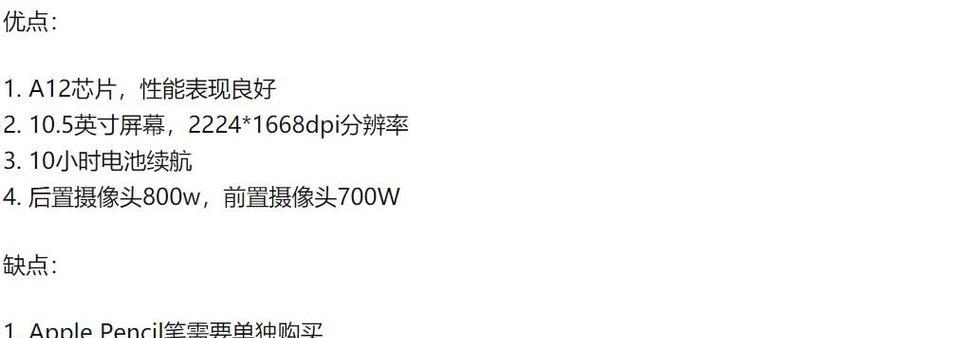
音频故障的解决办法
音频故障可能是由于耳机插孔、扬声器堵塞或音频驱动问题。可以使用压缩空气清洁耳机插孔或扬声器格栅。如果问题依然存在,则需要更新音频驱动程序或联系专业技术人员检查。
深度指导步骤:
1.清洁耳机插孔和扬声器:使用压缩空气轻轻吹扫,清除可能堵塞的灰尘。
2.检查音量设置:确保平板电脑的音量设置正确,并且没有被静音。
3.更新音频驱动:检查设备驱动更新,安装可能存在的音频驱动更新。
连接其他设备的问题解决办法
遇到平板电脑不能与打印机、投影仪等设备正常连接时,首先要检查设备的兼容性以及连接线缆是否有问题。确保平板电脑的相应设置和驱动程序是最新版本。
深度指导步骤:
1.检查兼容性:确认要连接的设备与平板电脑兼容。
2.检查线缆连接:确保连接线缆没有损坏,连接正确。
3.更新驱动程序:在设备设置中检查并更新打印机、蓝牙等驱动程序。
综上所述
平板电脑使用过程中遇到的问题多种多样,但大多数都可以通过简单的检查和调整来解决。本文提供了针对常见问题的详实解决方案,帮助用户节省时间,快速恢复平板电脑的正常运行。如有其他特定问题,建议咨询官方技术支持以获取更专业的帮助。